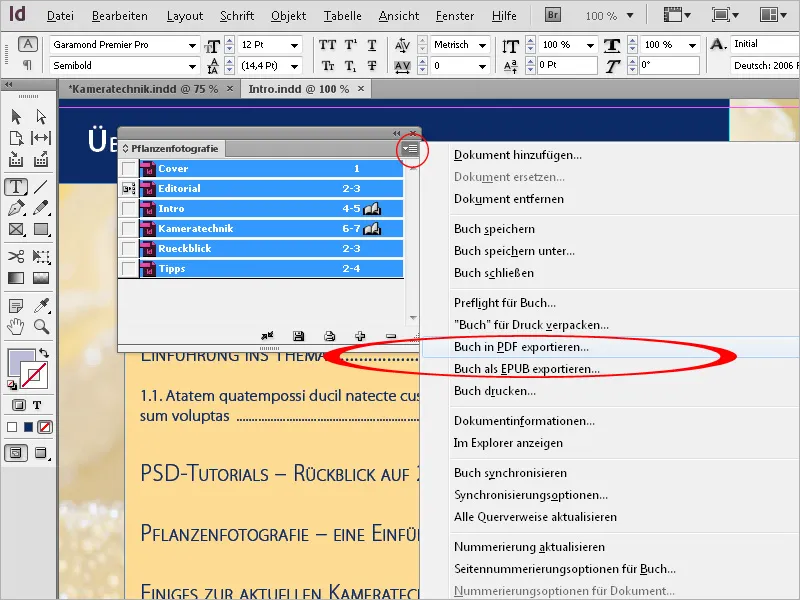Особенно если речь идет об объемных документах, несколько человек иногда работают над разными главами, и их порядок часто выясняется только в процессе работы.
Это означает, что сначала создаются различные отдельные документы, которые в конце нужно объединить в один общий документ. Именно для этого в InDesign предусмотрена функция создания книги . Она вызывается через меню File>New>Book в пустом экземпляре программы.
После обычных действий по именованию и выбору желаемого места хранения создается файл с суффиксом "indb" (для книги InDesign).
Теперь вас встречает свободно плавающая, еще девственная палитра книги.
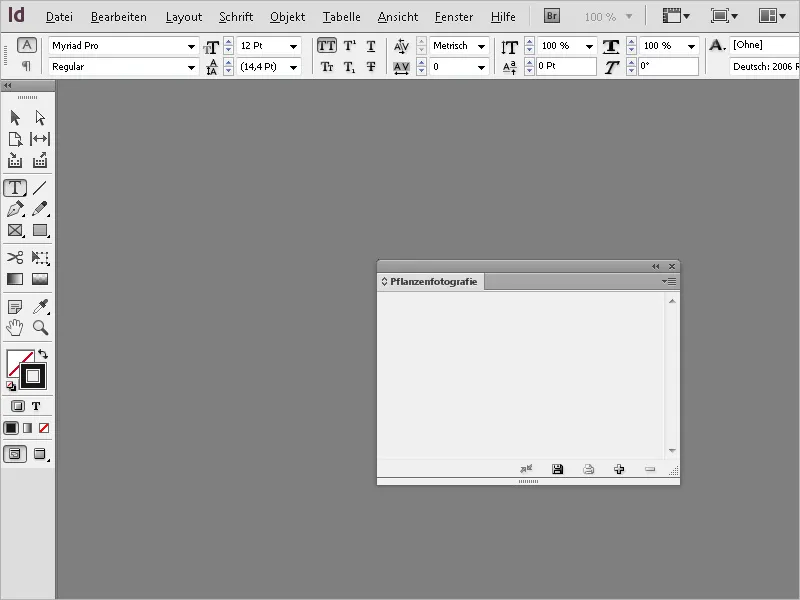
Ее можно свободно перемещать, как обычно, или закрепить на панели палитр. Следующим шагом будет импорт файлов, из которых будет собрана книга. Для этого нажмите на маленький значок плюса в нижней части палитры книги и выберите файлы в браузере файлов.
После этого файлы появятся в палитре книги.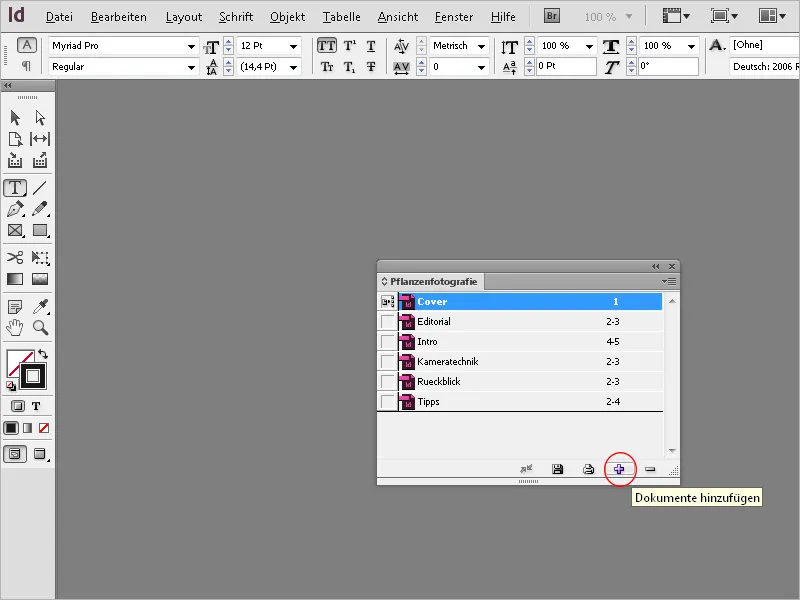
Вы заметите, что нумерация страниц не является последовательной. Поэтому откройте следующий документ, дважды щелкнув по записи в палитре книги. Затем выберите опции нумерации и разделов в меню Макет или опцию Нумерация для документа в меню панели управления книги.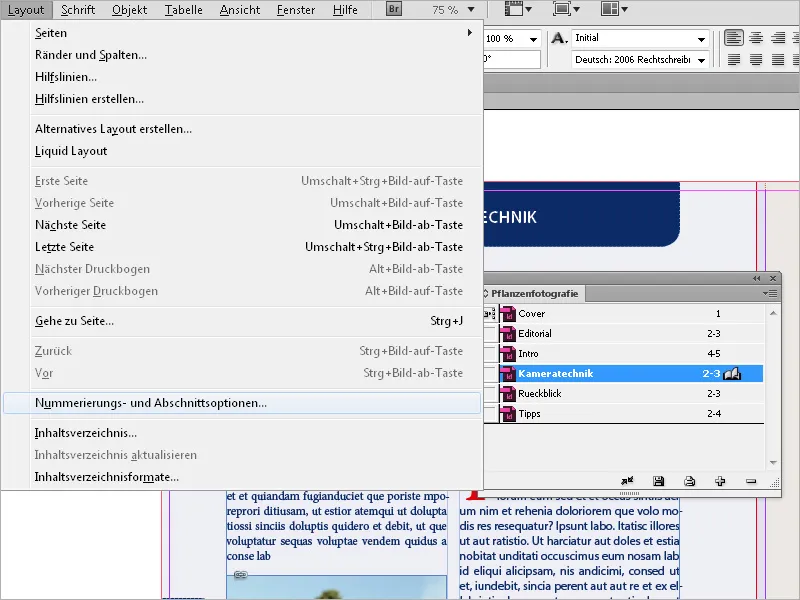
Теперь здесь необходимо установить автоматическую нумерацию страниц. После нажатия кнопки OK InDesign нумерует документ последовательно по отношению к предыдущим документам. Номера страниц, созданные в документе, также автоматически корректируются. Возможно, эту настройку придется выполнить и для других документов. Теперь все документы в файле книги имеют последовательную нумерацию.
Для нумерованных абзацев нумерация основана на определении формата для нумерованных списков в формате абзаца.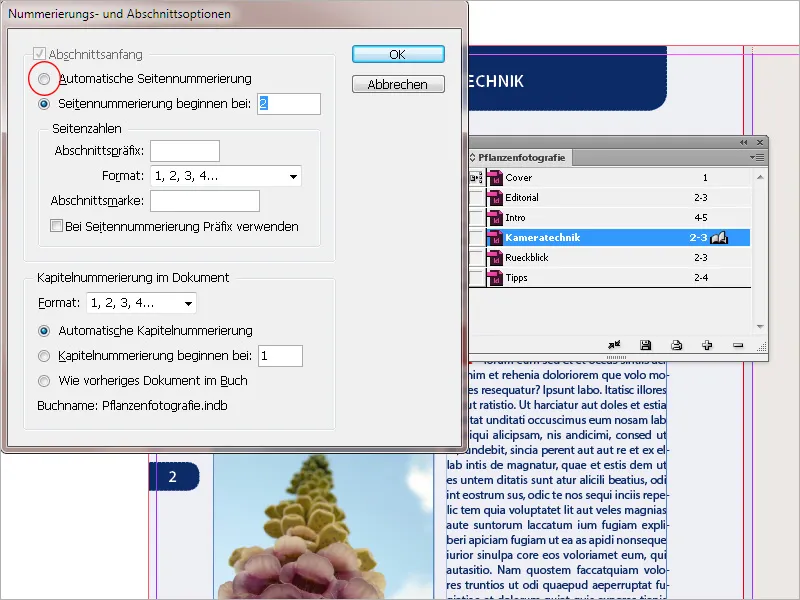
Соответствующий диапазон страниц отображается рядом с названием каждого документа на панели управления книгой. При добавлении или удалении страниц в документах глав InDesign обновляет нумерацию страниц в палитре книги.
Если вы хотите начать нумерацию страниц не с начала, а только со второго или третьего документа (например, чтобы исключить оглавление), выберите документ в палитре книги, с которого нужно начать нумерацию страниц, и выберите пункт Параметры нумерации для документа в меню палитры.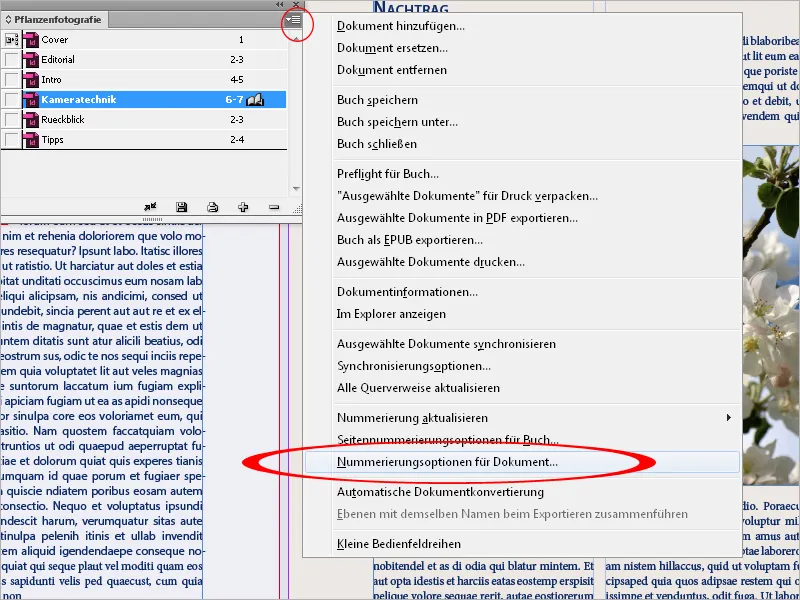
Теперь введите "1" для параметра Начать нумерацию страниц с:.
После нажатия кнопки OK InDesign сделает именно это и перенумерует последующие документы последовательно.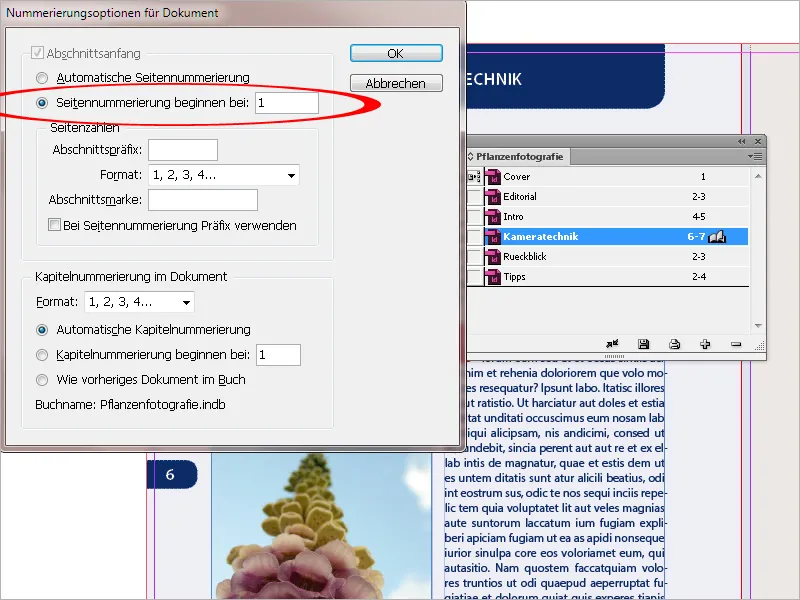
В печатных книгах или брошюрах нечетные страницы всегда располагаются с правой стороны, а четные - с левой. Новые главы также часто должны начинаться с нечетной страницы справа. Однако это предполагает, что последняя страница предыдущих документов должна иметь четное количество страниц. Поскольку это не всегда так, вы можете оставить эту задачу на усмотрение InDesign.
Выберите опцию Параметры нумерации страниц для книги в меню палитры.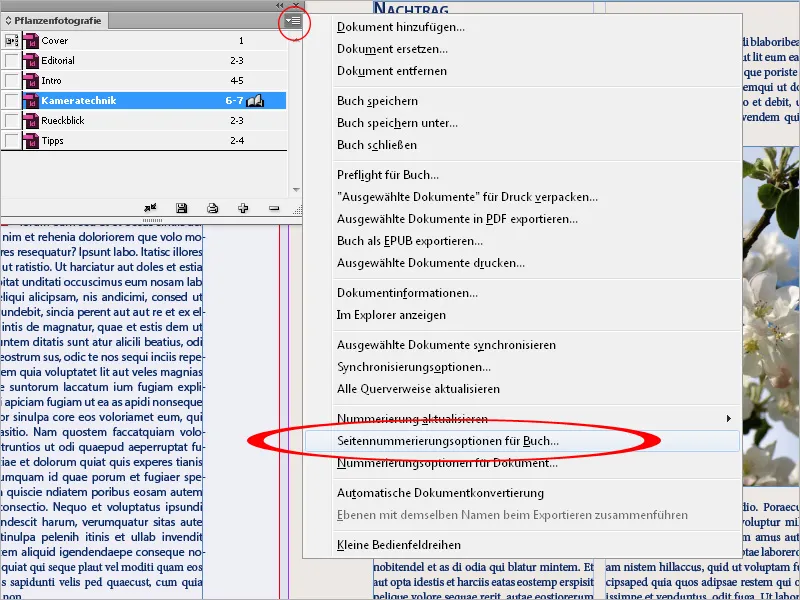
Затем установите опцию Продолжить на следующей нечетной странице. С помощью команды Вставить пустую страницу можно обеспечить вставку пустой страницы в конце каждого документа, где это требуется, чтобы следующий документ начинался с нечетного номера страницы.
Номера страниц, разумеется, также должны обновляться автоматически.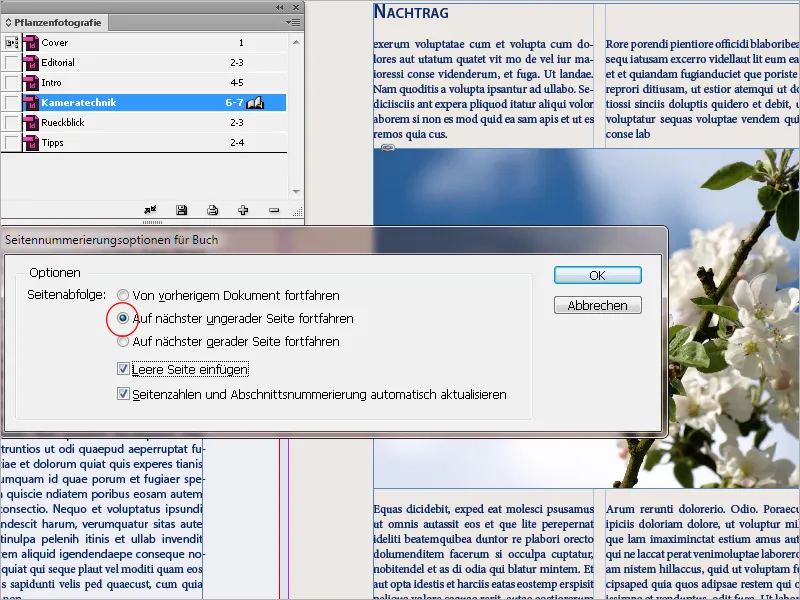
Вы также можете исключить из последовательной нумерации страниц какую-либо главу, например раздел с фотографиями. Для этого в меню панели управления книгой выберите опцию Параметры нумерации страниц для книги и отключите флажок Автоматически обновлять номера страниц и нумерацию разделов.
При необходимости в последующем документе нужно будет вручную установить правильный номер страницы в параметрах нумерации для документа.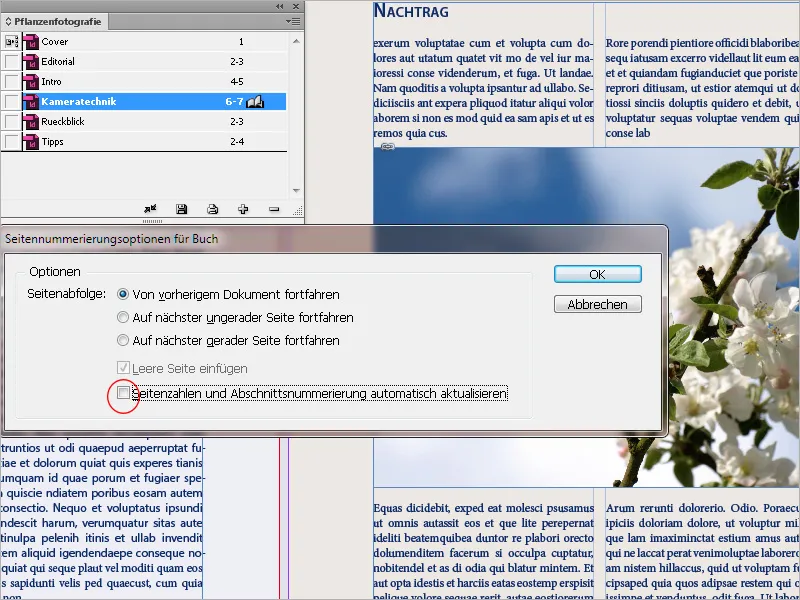
Главы также можно переместить в другую позицию в палитре книги, удерживая кнопку мыши; при этом InDesign автоматически изменит нумерацию всех страниц. Это позволяет легко изменить порядок глав.
Чтобы удалить документы из файла книги, необходимо сначала выделить их, а затем нажать на символ "минус" в нижней части панели управления. При этом удаляется не сам документ, а только ссылка на файл книги. Это сравнительно немного, так как сохраняется только информация о ссылке.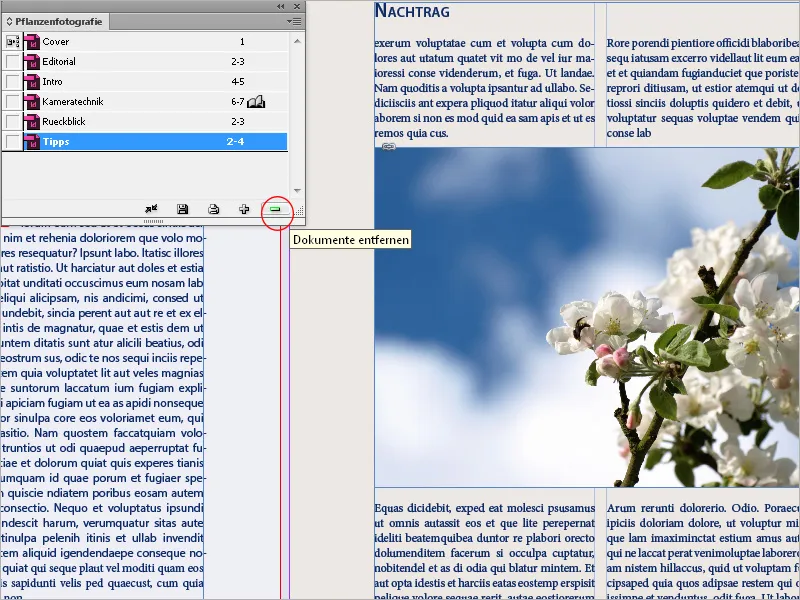
Маленький флажок напротив записей документов глав в палитре книги особенно важен. Он определяет источник формата для всех содержащихся документов. Это относится ко всем форматам, созданным в документе для символов, абзацев, таблиц, объектов и цветов.
По умолчанию эта честь достается первому добавленному документу, но ее можно легко изменить, установив флажок напротив другого документа. Сам по себе этот выбор ничего не меняет. Синхронизация происходит только после нажатия на маленькую двойную стрелку в нижней части палитры книг. Документ, который будет синхронизирован (их может быть несколько), должен быть выбран заранее. Если документ не выбран, все главы книги будут синхронизированы с источником формата.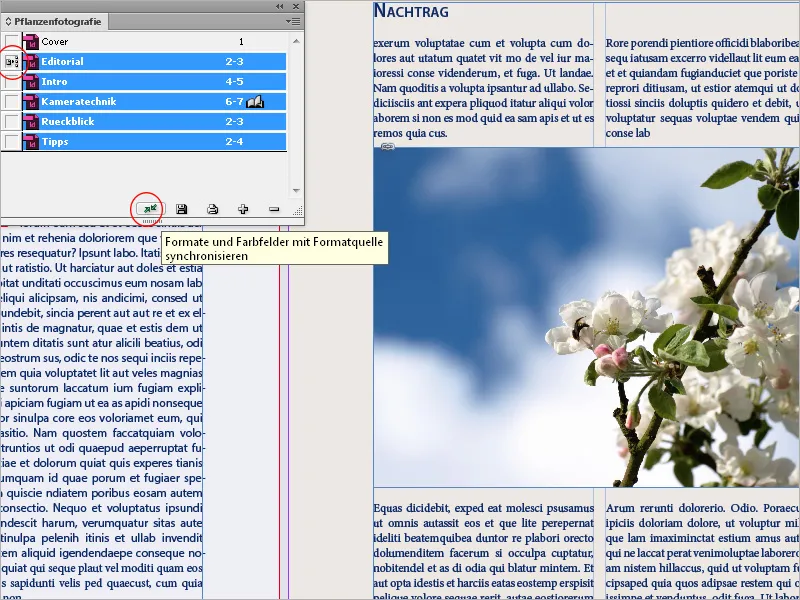
Если вы вдруг пожалеете об этом, нажмите кнопку после: "Правка> Отменить" отменяет изменения только в тех документах, которые были открыты в момент синхронизации.
Эта функция является мощным инструментом, поэтому ее следует использовать с особой осторожностью. Это связано с тем, что любые различия между форматами с одинаковыми именами, например, в настройках формата абзацев в разных документах, приводят к разным переносам строк, а возможно, и страниц и т. д. стр.
Поэтому перед синхронизацией следует убедиться, что документ, служащий источником форматов, содержит все необходимые форматы с правильными настройками, так как в противном случае может возникнуть безнадежный беспорядок.
Преимущество, конечно, неоспоримо: Если, например, впоследствии необходимо изменить цвет или стиль шрифта, это изменение в источнике формата можно перенести во все остальные документы одним щелчком мыши. Измененные форматы сохраняются в документах - независимо от документа книги.
Точнее говоря, при синхронизации выбранных документов с источником формата происходит следующее:
- Для форматов с одинаковыми именами форматы целевого документа перезаписываются форматами источника формата.
- Если элементы из источника формата не присутствуют в целевых документах, они добавляются туда.
- Элементы, отсутствующие в источнике формата, сохраняются в целевом документе.
- Единственное, что не синхронизируется, - это главные страницы.
Это настройка по умолчанию. Однако при необходимости вы можете изменить эту настройку. Для этого откройте параметры синхронизации через меню палитры.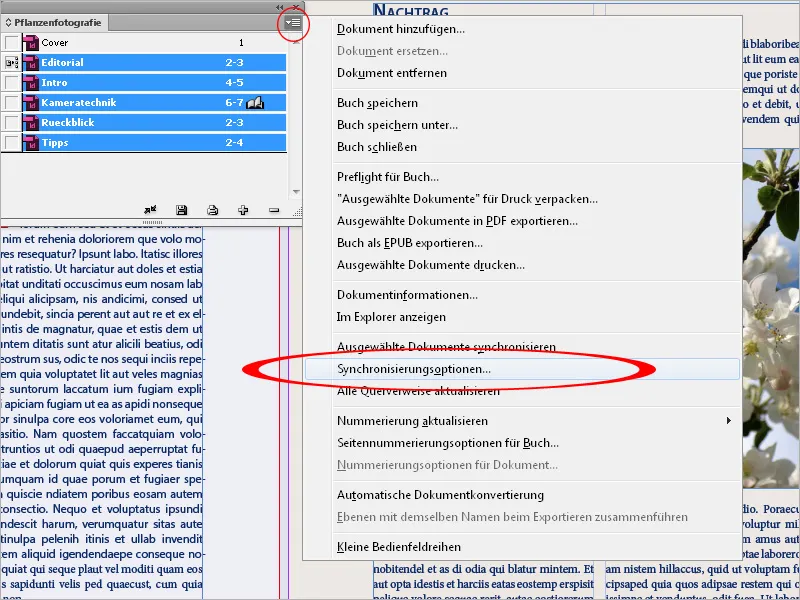
Здесь вы можете исключить из синхронизации отдельные форматы. При этом все форматы, которые присутствуют в определении других форматов, будут выбраны. Например, стиль объекта может содержать форматы абзацев и символов, которые, в свою очередь, могут содержать цветовые поля.
Для синхронизации отдельные документы книги не обязательно должны быть открыты. InDesign открывает закрытые документы, вносит необходимые изменения, сохраняет и снова закрывает документы. Документы, открытые во время синхронизации, изменяются, но не сохраняются.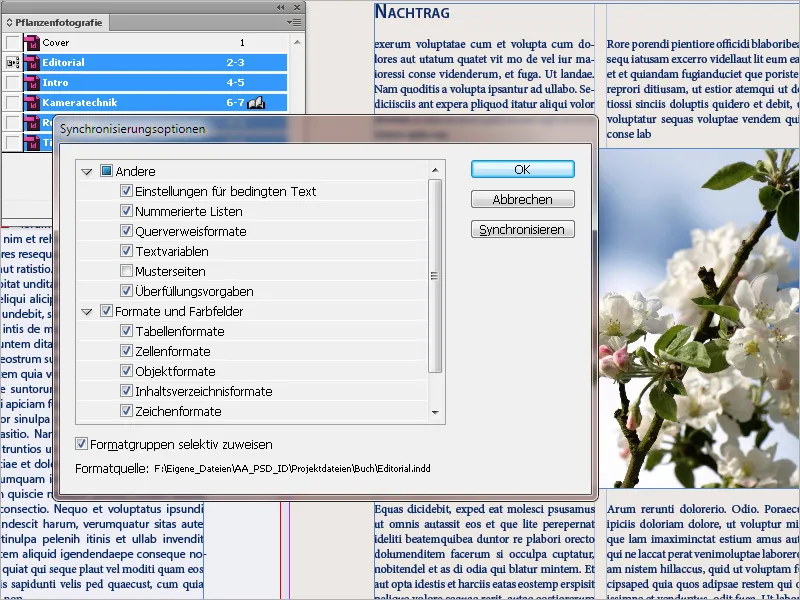
Отдельные главы (документы) книги открываются двойным щелчком по записи в палитре книги. После этого они получают значок открытой книги и отображаются в окне InDesign в виде вкладок с именами файлов. Изменения в документах не сохраняются в файле книги.
Он содержит только расположение документов, параметры нумерации и источник формата. Изменения этих параметров сохраняются в файле книги при нажатии на символ диска в нижней части палитры книги.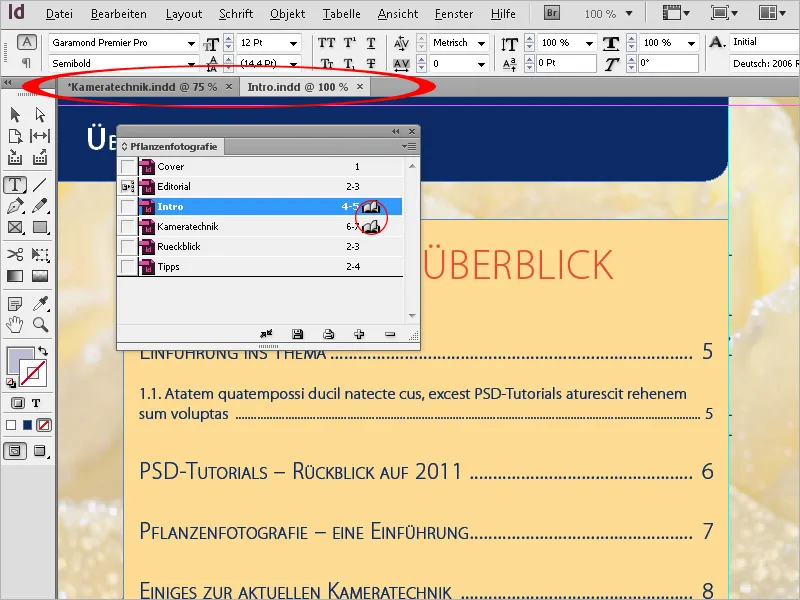
Чтобы окончательно вывести всю книгу в виде файла для печати, сначала выделите все главы в палитре книги и выберите в меню палитры пункт Экспорт книги в PDF. В последующем диалоге экспорта можно настроить детали с помощью профилей экспорта в PDF.
Помимо экспорта в PDF, можно также выбрать вариант EPUB (для отображения на устройствах чтения электронных книг) или упаковать весь документ книги, включая все документы и графику, в файл InDesign для печати, чтобы сохранить его в новой папке для дальнейшей обработки в типографии или на другом компьютере.